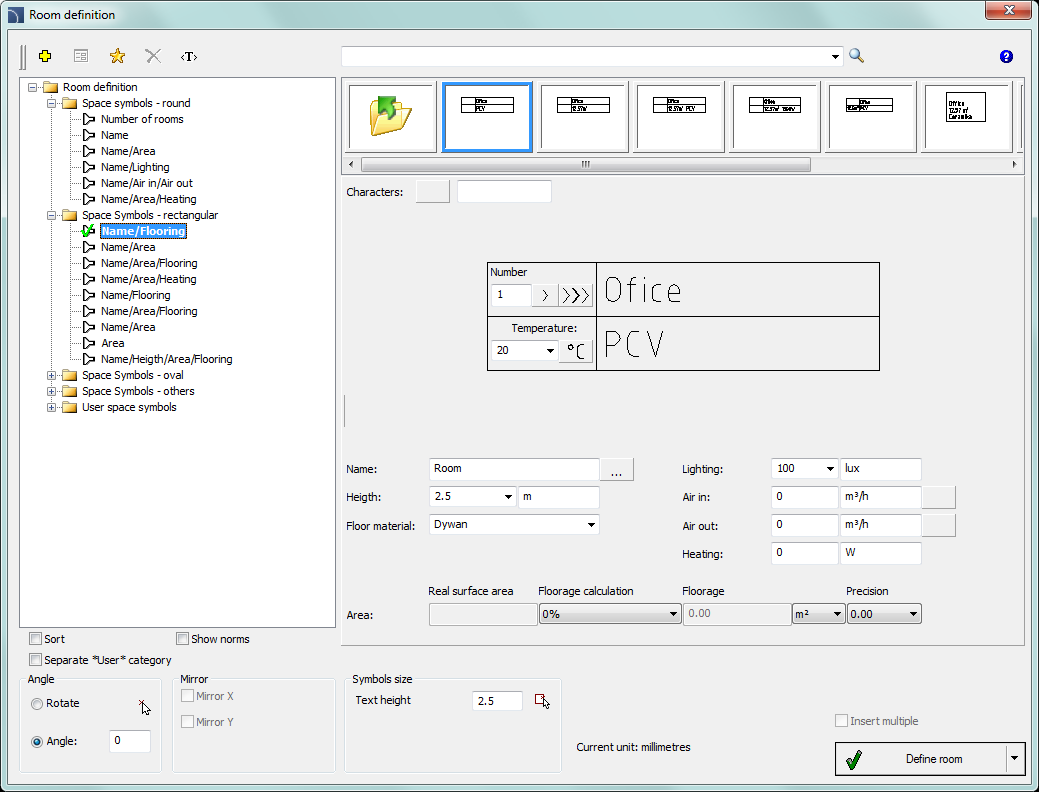
Dans CADprofi, il est possible de définir et de décrire des salles ou d’autres zones utilisables. Le programme peut automatiquement trouver des limites et calculer leur surface. Il est également possible de définir manuellement les pièces ou de reprendre des limites "étrangères" (polylignes fermées), ce qui est utile lorsque vous travaillez sur des dessins architecturaux réalisés en dehors de CADprofi.
Le programme permet également de créer des spécifications de pièce. C’est pourquoi, lorsque l’utilisateur définit une pièce, il doit également spécifier son nom, son numéro et des données supplémentaires.
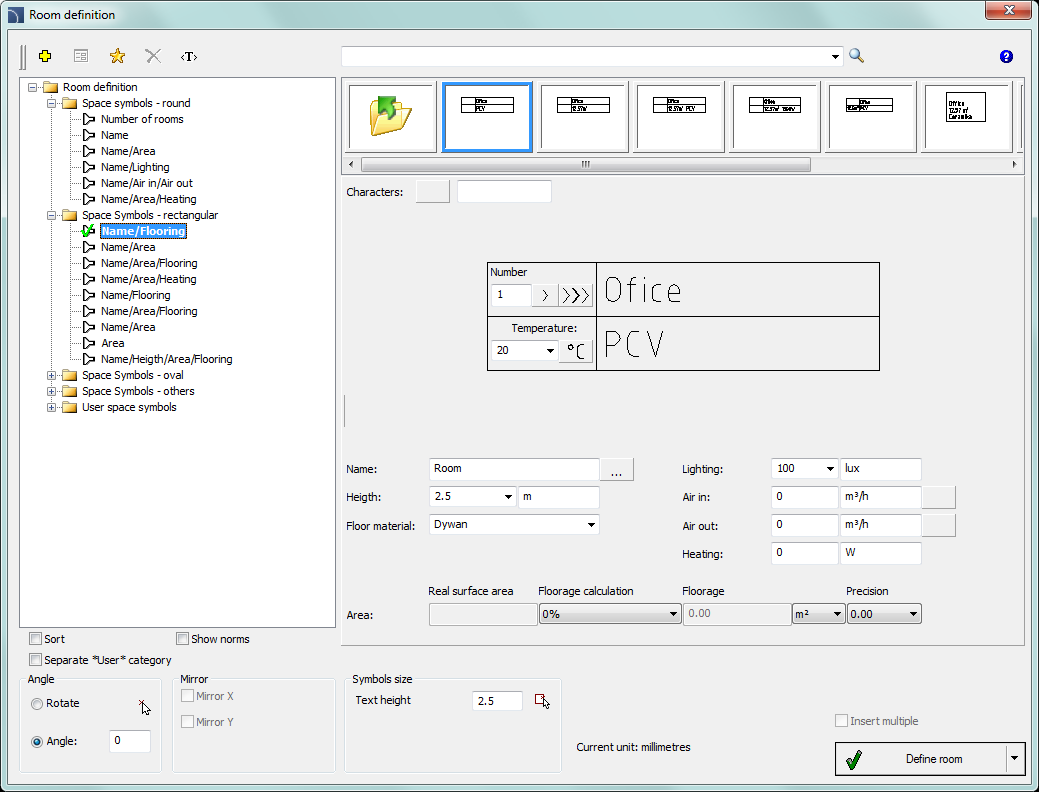
Boîte de dialogue de définition de pièce
Les options disponibles dans cette boîte de dialogue ont été décrites dans les chapitres précédents (voir page 182). Options supplémentaires incluses dans cette commande :
Numéro – numéro de pièce
défini. Ce champ est automatiquement rempli avec un premier numéro libre. Grâce
aux boutons disponibles, l’utilisateur peut choisir entre le premier numéro
libre disponible  et un numéro suivant
et un numéro suivant
 . Ce champ peut être rempli avec n'importe
quelle valeur.
. Ce champ peut être rempli avec n'importe
quelle valeur.
Informations sur la pièce
définie – une collection d'informations sur une zone définie. Ces données
seront sauvegardées en tant que collection d'attributs de l'étiquette de la
pièce sélectionnée. Le bouton Parcourir  permet de sélectionner des données
typiques pour les pièces ayant un but spécifique.
permet de sélectionner des données
typiques pour les pièces ayant un but spécifique.
Surface réelle – champ qui affiche des informations sur la surface réelle de la pièce.
Calcul de la surface de plancher :
Le programme calcule automatiquement la surface de plancher de la pièce définie. En règle générale, les projets de construction n'incluent pas l'épaisseur du plâtre. Par conséquent, lors du calcul de la surface de plancher, le programme peut prendre en compte les déductions "en plâtre".
Il est également possible de définir manuellement la surface de plancher (par exemple, s'il est nécessaire de déduire la surface sous les toits à faible pente dans les greniers). Lors du calcul de la surface, il est très important d'avoir la même unité de conception que celle utilisée dans le dessin. L'utilisateur peut spécifier le format de la zone à l'aide de l'unité de précision et de plancher.
Façons de définir les pièces :
Après avoir spécifié les paramètres, l'utilisateur doit les définir sur le dessin. Le bouton utilisé une liste déroulante qui permet de sélectionner une méthode pour déterminer les limites :
•Définir la pièce (automatiquement) – cette option
recherchera automatiquement une zone fermée dans laquelle la pièce a été
définie. Cette méthode peut être utilisée lorsque tous les murs ont été dessinés
par le programme CADprofi et qu'ils n'ont pas été interrompus, par
exemple lors de l'insertion de portes ou de fenêtres (dans le programme
CADprofi, il n'est pas nécessaire d'interrompre les murs si des fenêtres
et des portes sont insérées avec masquage. Objets - Wipeout).
La recherche automatique des limites de
salles peut également être utilisée même si les murs n'ont pas été dessinés par
le programme CADprofi à condition qu'ils soient placés sur le calque
« 2DA_WAL_ ».
•Sélectionner une limite – cette option permet d'indiquer
une limite (polyligne fermée), qui sera acquise par le programme CADprofi
en tant que pièce. Cette option est souvent utilisée lorsque vous travaillez sur
des dessins de construction "étrangers", dans lesquels les limites qui
restreignent la pièce sont déjà tracées.
Remarque : dans les programmes de
CAO, la polyligne est fermée si l'utilisateur a terminé son dessin à l'aide de
la commande Fermer. Cet état peut être vérifié dans
la fenêtre des propriétés de la CAO.
•Décrire une pièce – possibilité de tracer un contour manuellement. L'utilisateur doit indiquer tous les coins de la pièce. Pour terminer cette commande, l'utilisateur doit appuyer sur Entrée ou sur le bouton droit de la souris.
•Ligne de séparation des pièces – trace la ligne de démarcation. La ligne est insérée sur un calque désactivé par défaut en impression. Cette ligne permet d’ajouter une division logique ou une pièce sans avoir à dessiner de murs supplémentaires.
Procédures
1.
Lancez la commande de Définition de pièce  .
.
2. Dans la boîte de dialogue, choisissez l’étiquette de pièce requise.
3. Spécifiez le numéro, le nom et les données supplémentaires de la pièce.
4. Spécifiez les options de la Surface de plancher.
5. Appuyez sur le bouton Définir pièce pour indiquer un point sur le dessin (P1) pour la détection automatique des limites de la pièce.
6. (Facultatif) Développez le bouton et sélectionnez l'option Sélectionner une limite afin d'indiquer une limite sur le dessin (P2), qui détermine la pièce.
7. (Facultatif) Développez le bouton et sélectionnez l'option Décrire une pièce afin d'indiquer tous les coins de la pièce (P3, P4, P5, P6). La touche Entrée termine la commande.
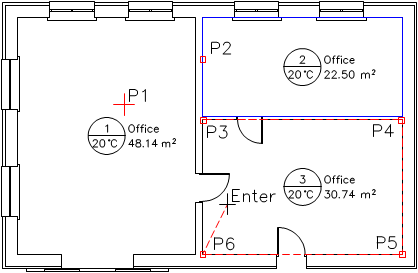
Remarque
Pour la recherche automatique des
limites, le point indiqué doit être situé dans une zone "fermée".
La pièce ne
peut avoir qu'une seule étiquette.
Après avoir modifié le dessin, le programme mettra automatiquement à jour les calculs de surface (si l'utilisateur ne souhaite pas mettre à jour la surface, il doit alors déterminer manuellement la surface).
Pendant la mise à jour, les limites de la salle avec les étiquettes supprimées seront supprimées.
Les données sont mises à jour chaque fois que l'utilisateur appuie sur la commande Définir une pièce.